በዊንዶውስ ውስጥ መዝገብ ቤት የዊንዶውስ ኦፐሬቲንግ ሲስተም ቅንጅቶችን እና አማራጮችን የሚያከማች የመረጃ ቋት ነው። መዝገቡ ለሃርድዌር ፣ ለኦፕሬቲንግ ሲስተም ነባሪ ሶፍትዌር ፣ ለአብዛኛው የሶስተኛ ወገን ሶፍትዌር እና የተጠቃሚ ቅንብሮች መረጃ እና ቅንብሮችን ይ containsል። መዝገቡ በተጨማሪም የኮምፒተር አፈጻጸም መረጃን እንደ የአፈጻጸም ቆጣሪዎች እና ገባሪ ሃርድዌር በማሳየት ኮርኒው እንዴት እንደሚሠራ ለማየት ያስችልዎታል። በኮምፒተርዎ ላይ ያለውን መዝገብ ለማስተካከል የመዝጋቢ አርታኢን መጠቀም ይችላሉ ፣ ይህም የሃርድዌር ችግሮችን በሚፈቱበት ጊዜ ወይም ቫይረሶችን በሚያስወግዱበት ጊዜ ጠቃሚ ሊሆን ይችላል።
ደረጃ
ዘዴ 1 ከ 3 በ “ሩጫ” ሳጥኑ በኩል
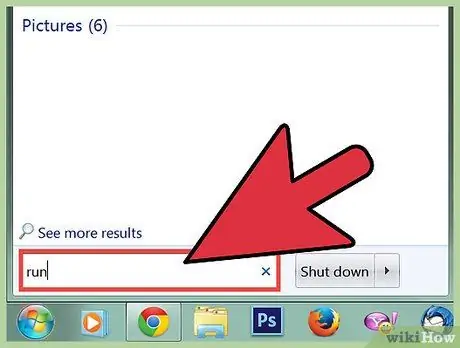
ደረጃ 1. የመነሻ ምናሌውን ጠቅ ያድርጉ ፣ ከዚያ “አሂድ” ን ይምረጡ።
እንዲሁም በማንኛውም የዊንዶውስ ስሪት ላይ Win+R ን መጫን ይችላሉ። የጀምር ምናሌውን መክፈት ካልቻሉ የዚህን ጽሑፍ ቀጣዩን ክፍል ያንብቡ።
- ዊንዶውስ 8 - ወደ የመነሻ ማያ ገጽ ይሂዱ ፣ ከዚያ ሩጫ ይተይቡ ወይም በሁሉም መተግበሪያዎች ማያ ገጽ ውስጥ “አሂድ” ን ያግኙ።
- ዊንዶውስ 8.1 - የመነሻ ቁልፍን በቀኝ ጠቅ ያድርጉ ፣ ከዚያ “አሂድ” ን ይምረጡ።
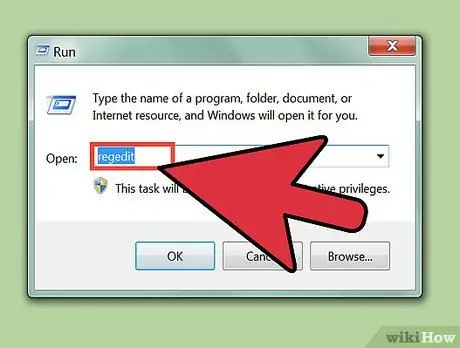
ደረጃ 2. በሩጫ ሳጥኑ ውስጥ regedit ን ይተይቡ ፣ እና የመዝገቡ አርታኢውን ለመክፈት አስገባን ይጫኑ።
- በኮምፒተርዎ የደህንነት ቅንብሮች ላይ በመመዝገብ የመዝገብ አርታዒውን ሲከፍቱ ማረጋገጫ ሊጠየቁ ይችላሉ።
- የመዝጋቢ አርታዒን ለመክፈት የአስተዳዳሪ መዳረሻ ያስፈልግዎታል።
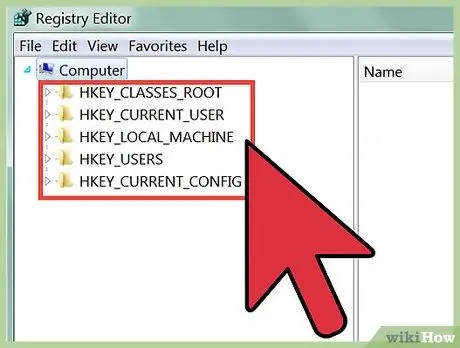
ደረጃ 3. የመዝገብ ግቤቶችን ያስሱ።
የሚፈልጉትን የመዝገብ ቁልፍን ለማግኘት ከመዝገቡ አርታኢ በስተግራ ያለውን ምናሌ ይጠቀሙ። ብዙ ማውጫዎች በርካታ ንዑስ ማውጫዎች ደረጃዎች አሏቸው። በእያንዳንዱ ማውጫ ውስጥ ያሉት ቁልፎች በግራ ፍሬም ውስጥ ይታያሉ።
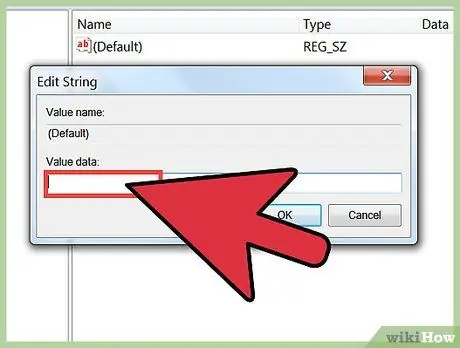
ደረጃ 4. በእሱ ላይ ሁለቴ ጠቅ በማድረግ ቁልፉን ያርትዑ።
በቀኝ ፍሬም ውስጥ ቁልፍን ሁለቴ ጠቅ ሲያደርጉ ፣ ለዚያ ቁልፍ ዋጋውን ለመለወጥ የሚያስችል መስኮት ይታያል። እርስዎ ምን ጥቅም ላይ እንደዋሉ ሲያውቁ ወይም የታመኑ መመሪያዎችን ሲከተሉ የመዝገብ ቁልፎችን ብቻ ማርትዕ አለብዎት። የመዝገቡ ቁልፎችን ማረም በስርዓትዎ አፈፃፀም ላይ ተጽዕኖ ያሳድራል ፣ እና ዊንዶውስንም እንኳን ይጎዳል።
በበይነመረብ ላይ መዝገቡን ለማረም የደህንነት መመሪያዎችን ያንብቡ።
ዘዴ 2 ከ 3 - የትእዛዝ መስመርን መጠቀም
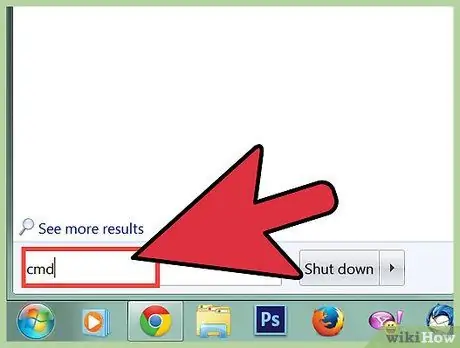
ደረጃ 1. የትእዛዝ መስመሩን ይክፈቱ።
አንድ መንገድ ቢታገድም ክፍት ሆኖ እንዲቆይ የትእዛዝ መስመሩን ለመክፈት በርካታ መንገዶች አሉ። መንገዶች እዚህ አሉ
- ጀምርን ጠቅ ያድርጉ ፣ ከዚያ የትእዛዝ መስመርን ይምረጡ። ዊንዶውስ 8.1 ን የሚጠቀሙ ከሆነ የመነሻ ቁልፍን በቀኝ ጠቅ ያድርጉ ፣ ከዚያ የትእዛዝ መስመርን ይምረጡ። ዊንዶውስ 8 ን የሚጠቀሙ ከሆነ በሁሉም መተግበሪያዎች ማያ ገጽ ላይ የትእዛዝ መስመርን ያግኙ።
- Win+R ን ይጫኑ ፣ cmd ይተይቡ እና አስገባን ይጫኑ።
- የተግባር አስተዳዳሪን ለመክፈት Ctrl+⇧ Shift+Esc ን ይጫኑ። ፋይልን ጠቅ ያድርጉ ፣ Ctrl ን ይያዙ እና “አዲስ ተግባር ያሂዱ” ን ጠቅ ያድርጉ።
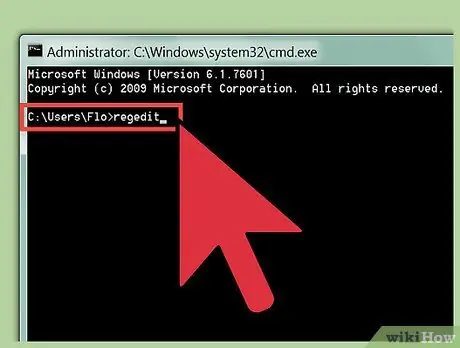
ደረጃ 2. regedit ይተይቡ ፣ እና Enter ን ይጫኑ።
በትእዛዝ መስመሩ ውስጥ በማንኛውም ቦታ ይህንን ትዕዛዝ ማስገባት ይችላሉ። የመዝገብ አርታዒውን ሲከፍቱ ማረጋገጫ ሊጠየቁ ይችላሉ።

ደረጃ 3. የመዝገቡ ግቤቶችን ለመዳሰስ በመዝጋቢ አርታኢ በግራ በኩል ያለውን ምናሌ ይጠቀሙ።
በማያ ገጹ ግራ በኩል ያለው የማውጫ ዛፍ እርስዎ የሚፈልጉትን የመዝገብ ቁልፍ እንዲያገኙ ያስችልዎታል። ንዑስ ማውጫዎችን ለማየት ማውጫውን ያስፋፉ። ማውጫ መምረጥ በዚያ ማውጫ ውስጥ ቁልፎቹን በትክክለኛው ክፈፍ ውስጥ ያሳያል።
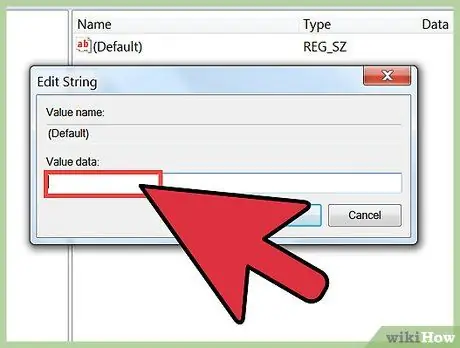
ደረጃ 4. በእሱ ላይ ሁለቴ ጠቅ በማድረግ ቁልፉን ያርትዑ።
በመስኮቱ በቀኝ በኩል ለማርትዕ የሚፈልጉትን ቁልፍ ሲያገኙ ፣ ለማረም ቁልፉ ላይ ሁለቴ ጠቅ ያድርጉ። ለውጦችን ሲያደርጉ ይጠንቀቁ - የተሳሳተ ቁልፍን መለወጥ ዊንዶውስ እንዲወድቅ ሊያደርግ ይችላል።
በበይነመረብ ላይ መዝገቡን ለማረም የደህንነት መመሪያዎችን ያንብቡ።
ዘዴ 3 ከ 3 regedit መክፈት በማይቻልበት ጊዜ መላ መፈለግ
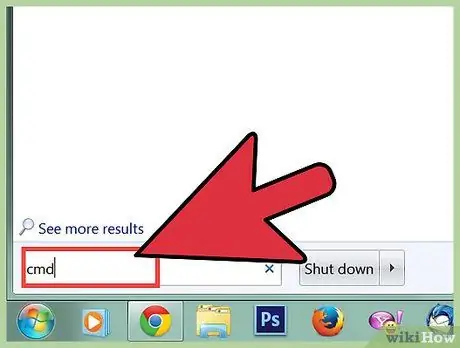
ደረጃ 1. የትእዛዝ መስመሩን ይክፈቱ።
የመዝጋቢ አርታዒውን መክፈት ካልቻሉ በስርዓት ቅንብሮችዎ ላይ ችግር ሊኖር ይችላል ፣ ይህም ብዙውን ጊዜ በቫይረስ ወይም በማልዌር ኢንፌክሽን ምክንያት ነው። የመዝገብ አርታዒውን እንዲከፍቱ ቅንብሮቹን መለወጥ ይችላሉ ፣ ግን እርስዎም ቫይረሱን ማስወገድ አለብዎት።
- የትእዛዝ መስመሩን ለመክፈት በቀደመው ክፍል ደረጃ 1 ን ይመልከቱ።
- እንዲሁም በዊንዶውስ ውስጥ የትእዛዝ መስመሩ ካልተከፈተ የትእዛዝ መስመሩን በአስተማማኝ ሁኔታ (“Safe Mode with Command Prompt”) መክፈት ይችላሉ። በበይነመረብ ላይ ይህንን ለማድረግ መመሪያዎችን ያንብቡ።
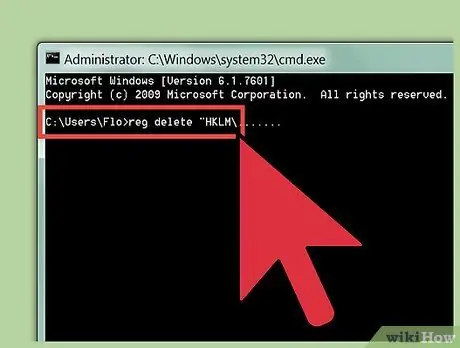
ደረጃ 2. የመዝጋቢ አርታዒውን ላለማገድ ትዕዛዙን ያስገቡ።
የመዝጋቢ አርታዒውን የሚያግድ ቁልፍን ለማስወገድ የትእዛዝ መስመር መስኮት ይጠቀሙ። በትእዛዝ መስመር ላይ የሚከተለውን ትዕዛዝ ያስገቡ ፣ ከዚያ Enter ን ይጫኑ -
reg ሰርዝ "HKLM / Software / Microsoft / Windows NT / CurrentVersion / Image File Execution Options / regedit.exe"
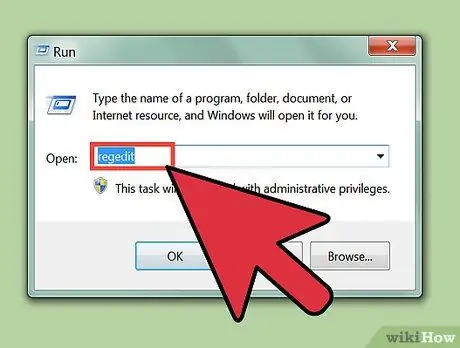
ደረጃ 3. ቀደም ሲል በተገለጹት ሁለት ዘዴዎች የመዝጋቢውን አርታኢ እንደገና ለመክፈት ይሞክሩ።
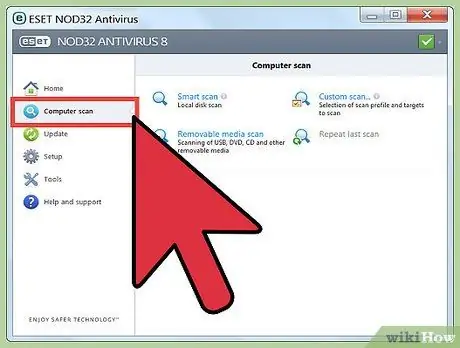
ደረጃ 4. ስርዓትን ከቫይረስ ወይም ከተንኮል -አዘል ዌር ኢንፌክሽን መልሶ ማግኘት።
ምናልባትም ፣ የመዝጋቢ አርታኢ በቫይረስ ወይም በተንኮል አዘል ዌር ታግዷል ፣ ይህም በሕገ -ወጥ መንገድ ከተወረደ ፕሮግራም ፣ ከኢሜል ዓባሪ ወይም በውስጡ ከተገነባ ሌላ ነገር የመጣ ሊሆን ይችላል። ቫይረሶችን እና ተንኮል አዘል ዌርን ከበይነመረቡ ለማስወገድ መመሪያችንን ያንብቡ። የእርስዎ ስርዓት በመጥፎ ሁኔታ ውስጥ ከሆነ ፣ ምናልባት ዊንዶውስ እንደገና መጫን ይኖርብዎታል።







